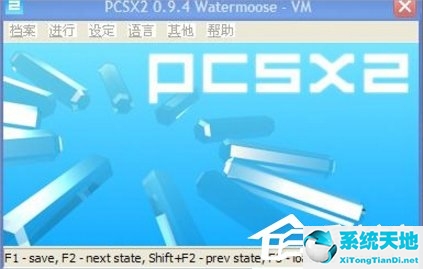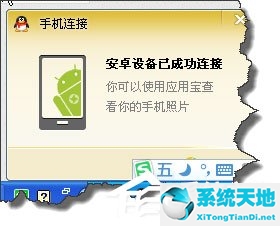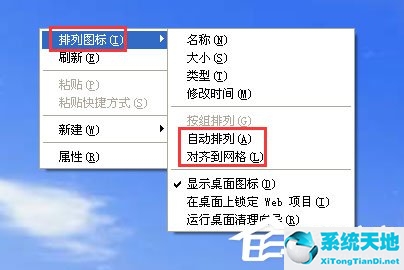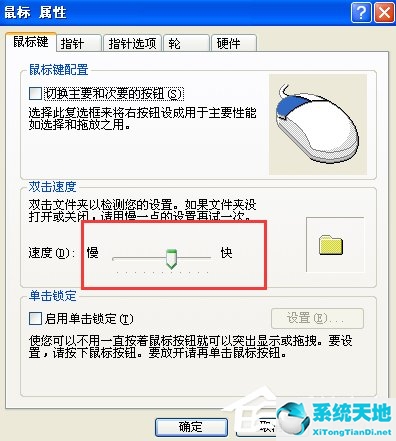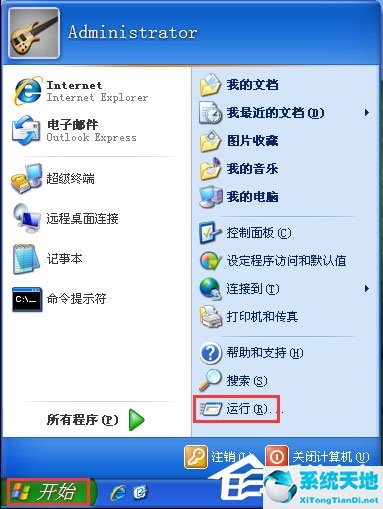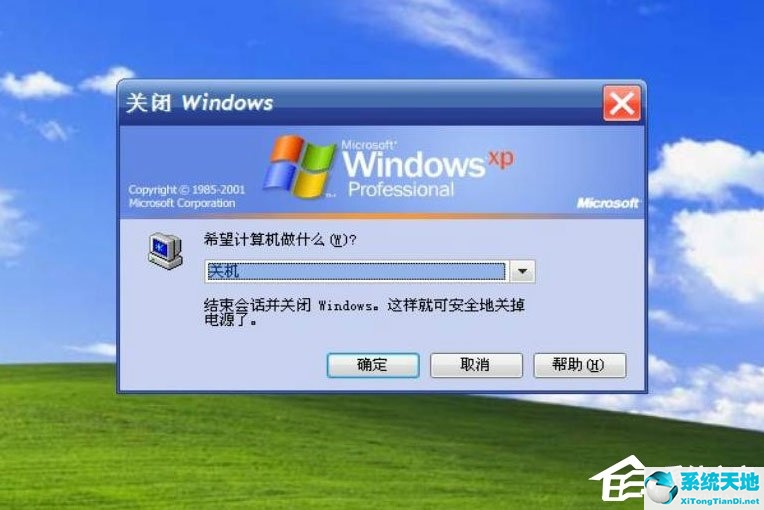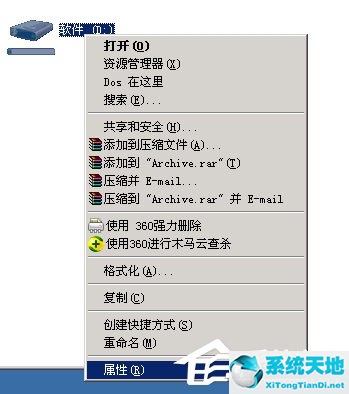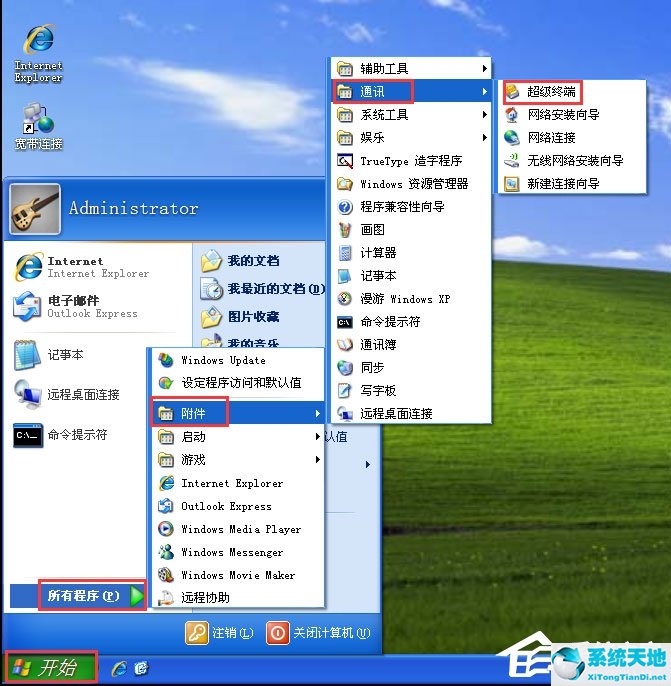在我们日常使用电脑的过程中,我们有时会因为操作失误而修改注册表参数。结果,当我们双击exe文件时,发现该文件无法使用,并提示“该文件没有与之关联的程序可以执行”的问题。下面小编教大家XP系统提示exe文件没有关联程序无法打开时的处理方法。
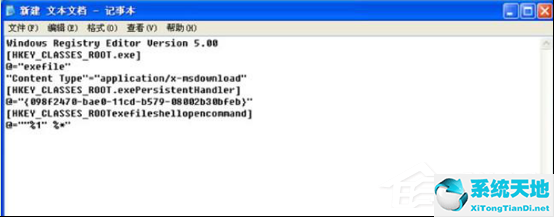
其实这就是注册表误操作的原因。下面小编就给大家分享一下XP系统中打不开exe文件并提示没有关联程序问题的解决方法。
1. 首先,创建一个记事本,将以下所有代码复制并粘贴到新文本中。
01Windows注册表编辑器版本5.0002[HKEY_CLASSES_ROOT.exe]03@='exefile'04'Content Type'='application/x-msdownload'05[HKEY_CLASSES_ROOT.exePersistentHandler]06@='{098f2470-bae0-11cd-b579-08002b30bfeb} '07[HKEY_CLASSES_ROOTexefileshellopencommand]08@=''%1' %*'复制代码Windows 注册表编辑器版本5.00[HKEY_CLASSES_ROOT.exe]@='exefile''Content Type'='application/x-msdownload'[HKEY_CLASSES_ROOT.exePercientHandler] @='{098f2470-bae0-11cd-b579-08002b30bfeb}'[HKEY_CLASSES_ROOTexefileshellopencommand]@=''%1'%*'2.将文档另存为:“New document.reg”注册表文件。
3、双击注册表文件,系统会弹出注册表编辑提示框“您确定要将新建的文本文档.reg中的信息添加到注册表中吗?”单击“是”按钮。
4.完成后,会再次提示您已成功输入注册表。单击“确定”按钮。
以上就是XP系统提示exe文件没有关联程序时的解决方法。可以通过创建上面提供的注册表来解决。